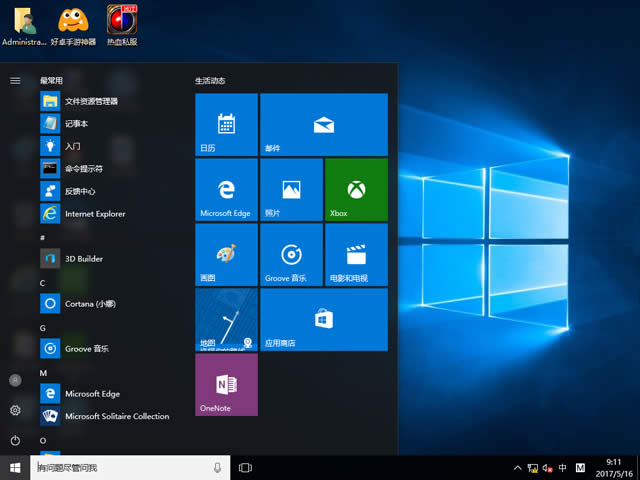怎么访问Windows 10排查与修好你的电脑高级打开选项
如何访问Windows 10排查和修复你的电脑高级启动选项
在Windows 10中,最终,你将需要解决或配置一定的系统设置,你无法改变时,系统的运行。在这些情况下,你可以使用“Windows启动设置”或“高级启动选项(前身为“高级启动选项”)来诊断,诊断和修复任何问题与您的PC。
先进的启动提供了许多不同的方法可以排除故障和修复您的设备,因为问题可以从许多不同的方向走,Windows 10提供访问这些选择的几种方式。
如何进入高级启动使用设置
当Windows 10正在运行,你可以使用快速设置这些步骤进入高级启动选项:
1开放设置
2点击更新&安防
3点击恢复
4在“高级启动,单击“重新启动按钮
一旦你已经完成的步骤,这一行动将记录你的当前会话立即进入高级启动经验。
■如何进入高级启动菜单使用功率
○启动菜单
类似以前的方法,你也可以通过在开始菜单的电源菜单访问Windows启动设置。
1开放开始
2点击电源按钮
3按住移键并单击重新启动按钮
完成上述步骤后,行动会触发Windows 10进入高级启动菜单。
你也可以在用户菜单可用电源菜单使用此方法(Windows键X)
○任务管理器的电源菜单
而在Windows 10中,你也可以打开任务管理器的菜单来使用这些步骤进入高级启动菜单:
1使用任务管理器键盘快捷键调出菜单
2点击电源在右下角的按钮
3按住移键并单击重新启动按钮
一旦你完成了这些步骤,你会从你当前登录会话,和Windows 10将打开高级启动选项。
○锁屏电源菜单
或者,你也可以用在锁屏电源菜单来使用这些步骤进入高级启动经验:
1开放锁屏
2访问登录屏幕
3点击电源在右下角的按钮
4按住移键并单击重新启动按钮
■如何进入高级启动使用命令提示符
你也可以访问故障恢复选项使用命令提示这些步骤:
1开放开始
2搜索命令提示符,右键单击顶部的结果,选择以管理员身份运行选项
3键入以下命令并按进入:
shutdown /r /o /f /t 00
完成上述步骤后,Windows 10将进入恢复环境。
■如何进入高级启动使用Windows 10安装媒体
如果你不能启动Windows,您可以使用USB启动媒体访问Windows启动设置。
你需要创建一个可启动的安装媒体,然后使用这些步骤:
1从USB启动媒体计算机。
2点击下一个按钮
3点击修复您的计算机在底部的选项左边的角落。
一旦你完成了这些步骤,Windows安装程序将打开高级启动环境。
■如何使用自动修复进入高级启动
如果你的电脑没有加载Windows,你没有操作系统的安装文件,你可以使用下面的步骤:
1按下电源按钮
2上电自检(POST),后立即再次按下电源按钮关机。
3重复前面的步骤1号和2号一次,在重新启动操作系统,进入Windows恢复环境(Windows RE),那里的一些诊断将进行尝试修复任何引导的问题,但你也会得到一个选项来访问Windows启动设置。
4选择你的账户,输入你的密码。
5点击继续按钮
6诊断开始,然后你可以选择进入高级启动环境。点击先进的启动按钮继续
完成上述步骤后,Windows 10将打开高级启动环境。
■如何利用先进的启动Windows 10
在第一个“高级启动”屏幕上,单击故障排除选项,你将能够访问重置该电脑的功能,这将帮助你重新安装Windows 10不失去你的文件、设置和程序,或者你也可以做一个干净的操作系统安装
在高级选项屏幕上,你可以访问一些故障排除的选项,如“系统还原”来恢复您的PC的前一个良好的工作状态。你也可以访问“图像恢复系统”工具,让您恢复Windows 10,设置,和从一个特定的全系统备份方案。你可以解决各种常见的问题,如程序问题,停止操作系统加载使用“启动修复”。
此外,你还可以启动“命令提示符”执行高级故障排除。“启动设置”选项,让你在安全模式下启动,修复您的Windows 10 PC的坏司机或某些应用程序的问题。最后,有一个选项可以回滚到以前的建立在Windows 10的当前版本升级后造成的问题。
当访问故障排除工具的目标是解决Windows 10的不同方法,你也可以使用相同的指令来诊断和修复Windows 8.1的问题。
……